CorelDRAW 教學 實作 自己的徽章自己做
想想看這個徽章要如何做, 怎麼利用漸變來做二邊的葉子


首先用多邊形工具畫出40個邊的圓形

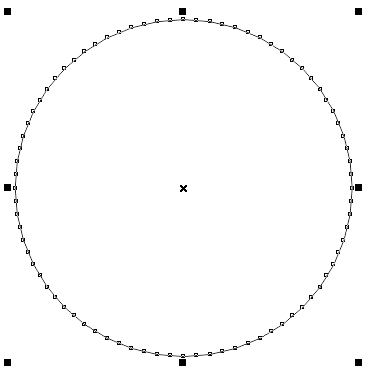
使用形狀工具(F10), 選取物件節點, 在屬性列轉換成曲線, 再選對稱節點


拖動節點
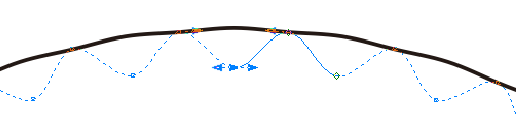
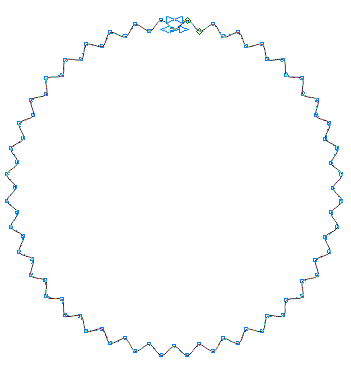
畫一圓置中多邊形
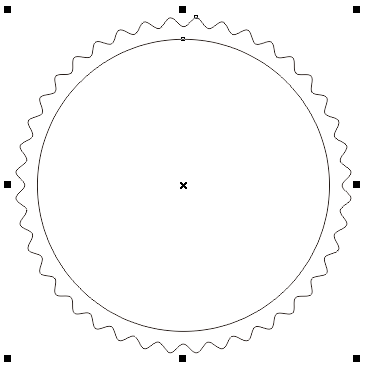
畫一矩形, 轉曲線, 選左下方的節點
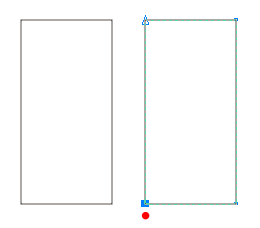
屬性列, 增加節點, 選增加的節點垂直向上移動
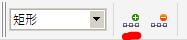
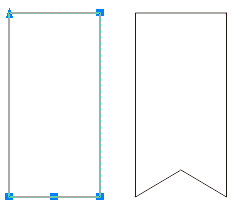
移動中心點到物件上方, 旋轉30度, 複製, 鏡射
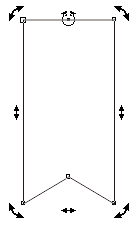
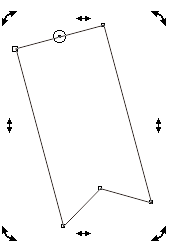
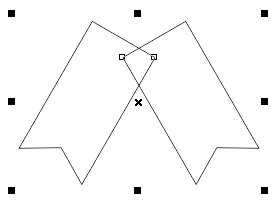
移動至多邊形下方, 如圖
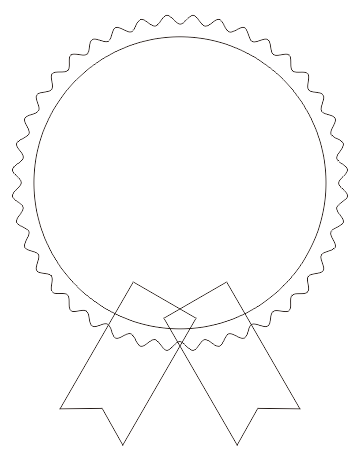
複製圓形, 並縮小
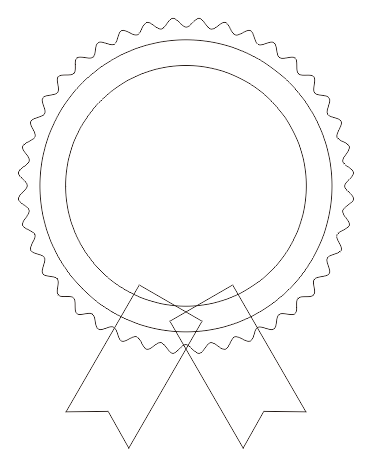
把圓形改成弧形, 起始由0度到70度

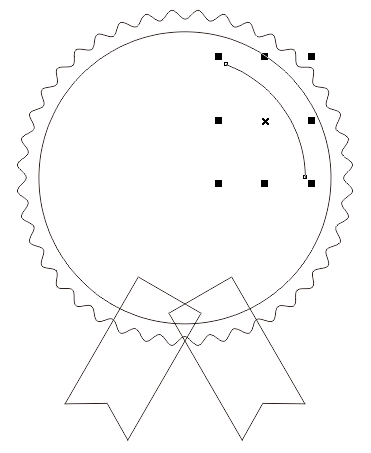
畫樹葉, 並群組
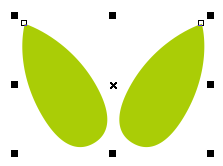
複製樹葉, 使用漸奱工具, 新填路徑
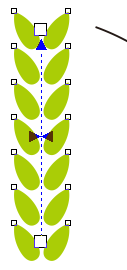

點循完整路徑漸變, 再旋轉最上面的樹葉
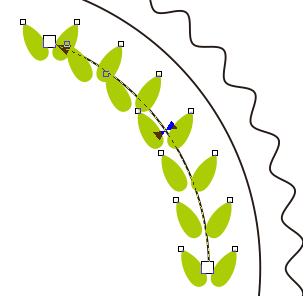
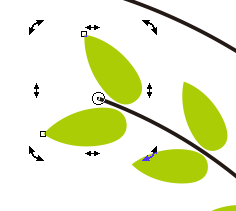
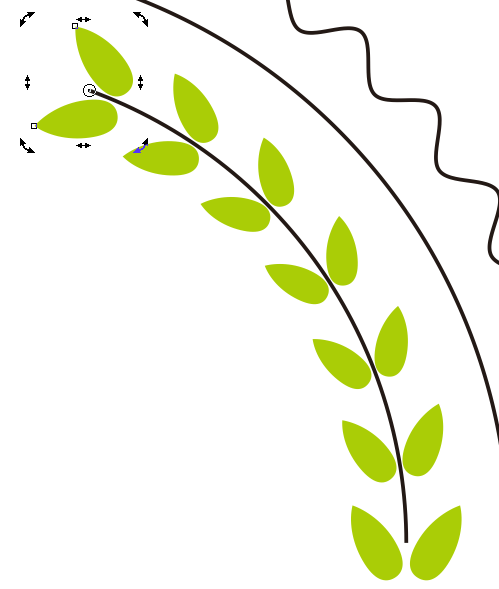
改變線條顏色, 群組樹枝和樹葉, 複製, 鏡射, 移動成下圖
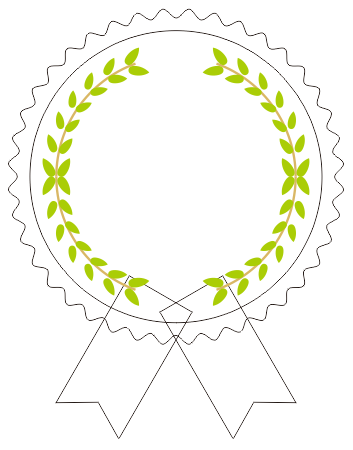
填入物件和線修顏色, 如下圖

加入自已喜歡的內容

加上喜歡的陰影就完成


沒有留言:
張貼留言